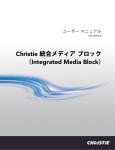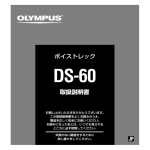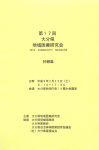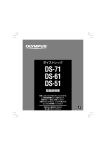Download SMS バージョン 7.7b - GDC Technology
Transcript
デジタル・シネマ・サーバー 取扱説明書 統合メディア・ブロック内蔵 SX-2000A シリーズ/ SX-2001A シリーズ (短縮版) SMS バージョン 7.7b メディア・ブロック内蔵 SX-2000A デジタル・シネマ・サーバー SX-2001A デジタル・シネマ・サーバー 2K および 4K デジタル・シネマに抜群の解像度 DCI 仕様および FIPS-140 セキュリティ要件を完全に満足する、 GDC Technology の第 5 世代デジタルシネマ上映サーバー、 統合メディアブロック内蔵 SX-2000A デジタル・シネマ・サーバー/ SX-2001A デジタル・シネマ・サーバー。 SX-2000A/SX-2001A は、SA-2100A のすばらしい機能をすべて 装備した上、テキサス・インツルメンツ社の先進 DLP Cinema® テクノロジーに基づいて 2K および 4K 解像度をサポートし、 将来ともに使い続けることができます。 目次 目次 1. はじめに........................................................................................................... 5 1.1. 本書について ............................................................................................................................ 5 1.2. 安全に関する指示 .................................................................................................................... 6 1.2.1. 一般的な安全指示 ........................................................................................................................................... 6 1.2.2. 電気的な安全性............................................................................................................................................... 6 2. SMS ............................................................................................................... 7 2.1. SMS インターフェースについて ....................................................................................................... 7 2.2. SMS インターフェースへのアクセス................................................................................................. 7 2.3. SMS インターフェースを理解する .................................................................................................. 8 2.3.1. メインメニュー ..................................................................................................................................................... 8 2.3.2. 上映リストメニュー............................................................................................................................................ 10 2.3.3. スケジューラメニュー .......................................................................................................................................... 13 2.4. 番組上映リスト ....................................................................................................................... 15 2.4.1. 番組上映リストを作成する ................................................................................................................................ 15 2.4.2. キューを編集する ..................................................................................................................................... 16 2.4.3. 上映リストを保存する............................................................................................................................... 20 2.5. 上映スケジュール ..................................................................................................................... 21 2.5.1. 番組の上映スケジュールを立てる ....................................................................................................................... 21 3. コントロールパネル ........................................................................................... 27 3.1. コントロールパネルについて ........................................................................................................ 27 3.2. コントロールパネルメニュー ......................................................................................................... 28 3.3. 手動による自動化の実行......................................................................................................... 29 4. コンテンツ・マネジャー ....................................................................................... 31 4.1. コンテンツ・マネジャーについて ..................................................................................................... 31 4.1.1. はじめに.......................................................................................................................................................... 31 4.1.2. コンテンツ・マネジャーにアクセスする ..................................................................................................................... 31 4.2. コンテンツの管理 ..................................................................................................................... 32 4.2.1. コンテンツを取り込む ......................................................................................................................................... 32 4.2.2. USB ディスクからコンテンツを取り込む .................................................................................................................. 34 4.2.3. DVD-ROM ドライブから取り込む ........................................................................................................................ 36 2011 年 5 月 3 日 -1- 統合メディア・ブロック内蔵 SX-2000A シリーズ/SX-2001A シリーズ 取扱説明書 (短縮版) 目次 4.2.4. CRU DataPort から取り込む ............................................................................................................................. 37 4.2.5. KDM を取り込む .............................................................................................................................................. 40 4.2.6. 取り込みの進捗状況を監視する ........................................................................................................................ 41 4.2.7. 取り込みをキャンセルする .................................................................................................................................. 42 4.2.8. コンテンツを削除する ........................................................................................................................................ 43 4.2.9. コンテンツの整合性を確認する ........................................................................................................................... 44 2011 年 5 月 3 日 -2- 統合メディア・ブロック内蔵 SX-2000A シリーズ/SX-2001A シリーズ 取扱説明書 (短縮版) 1. はじめに このたびは、GDC Technology Limited の統合メディアブロック内蔵 GDC デジタル・シネマ・サーバー SX-2000A シリーズ/SX-2001A シリーズをお買い上げいただき、誠にありがとうございます。 サーバーを正しく操作し、その機能を最大限に発揮させるため、本短縮版取扱説明書をお読みください。ここには、当社新製品、統合メディア ブロック内蔵 SX-2000A/SX-2001A の機能や特徴が説明されています。本取扱説明書の完全版は添付 CD でご覧いただけます。 著作権について Copyright © 2011、GDC Technology Limited 不許複製。文書による GDC Technology Limited の許可なくして、電子的・機械的方法、写真複写、録音、磁気的・光学的方法、筆記などによって、その一 部または全部を複製・配布・送信・転載し、記憶装置に格納し、または、人やコンピュータが読める言語に翻訳してはならず、また、第三者に公表してはならない。 商標およびサービス・マーク DSR (Digital Super Realism) は GDC Technology Limited の登録商標です。 本書に記載のその他の製品名は、説明上の目的で使用されるものであり、他の企業が所有する商標である場合があります。 本書に関する免責事項 本書の内容は SMS バージョン 7.7b 向けに作成されており、お客様のサーバーで使用されているソフトウェアバージョンに応じて、多少異なる場合があります。本書 に記載の内容、機能、仕様は、製品の開発や改善に伴い、予告なく変更されることがあります。GDC Technology Limited では、事業上の損失(特別損失、 派生的損害などを含むがそれに限定されない)等、あらゆる損失に対して一切責任を負いません。 注意:本装置は連邦通信委員会規則第 15 条の基準に基づくクラス B デジタル機器です。この制限事項は、住宅内に設置された場合に、有害な妨害から適切 に保護するために設けられたものです。本装置は無線周波数を発生、使用、放射するため、指示通りに取付および使用されない場合は、無線通信に有害な妨 害を招く恐れがあります。ただし、特定の取付法によって妨害が生じないという保証はありません。本装置がラジオやテレビ受信機に対して有害な混信を招き、本 装置の電源の入切を行なうことによって本装置が原因であると確認できた場合、次の 1 つまたはそれ以上の措置に従って混信を正すようにしてください。 • 受信アンテナの方向を修正または再配置する。 • 本装置と受信機との距離を広げる。 • 本装置を、受信機が接続されているのもとは異なる電源に接続する。 • 販売店またはラジオ/テレビ技術者に相談する。 2011 年 5 月 3 日 -3- 統合メディア・ブロック内蔵 SX-2000A シリーズ/SX-2001A シリーズ 取扱説明書 (短縮版) 1. はじめに 連絡先および営業所 ウェブサイト: www.gdc-tech.com E メール: [email protected] 24 時間体制技術サポートホットライン: 北米および欧州 +1 877 743 2872 (フリーダイヤル) 中国 +86 400 886 0966 (フリーダイヤル) 東南アジア +65 6100 4328 北アジア +852 3520 0920 米国(カリフォルニア州ロサンゼルス) 米国(バージニア州スターリング) 香港 GDC Technology (USA) LLC GDC Technology of America LLC GDC Technology Limited 3500 W. Olive Ave, Suite 940 21155 Whitfield Place, Suite 207, Unit 1-7, 20th Floor, Burbank, CA 91505 Sterling, VA 20165 Kodak House II 39 Healthy Street East, North Point, Hong Kong 電話:(+1) 877 743 2872 (フリーダイヤル) 電話:(+1) 877 337 0868 (フリーダイヤル) 電話: (+852) 2523 6851 ファックス: (+1) 877 643 2872 ファックス: (+1) 571 313 0468 ファックス: (+852) 2579 1131 シンガポール 中国(深セン) 中国(北京) GDC Technology Pte Limited GDC Technology (Shenzhen) Limited GDC Technology (Beijing) Limited 6 Changi South St. 2 5th Floor GDC Building, Rm. 401, Building 102, Fedex Building, Level 7 No.9 Hi-tech Middle 3 Road, Science & No.28 Xin Jie Kou Wai Street, Singapore 486349 Technology Park, Nanshan District, Xi Cheng District Shenzhen, P.R. China 518057 Beijing, P.R. China 100088 電話: (+65) 6222 1082 電話: (+86) 755 8611 0889 電話: (+86) 10 6205 7040 ファックス: (+65) 6222 1089 ファックス: (+86) 755 8611 0899 ファックス: (+86) 10 6205 7054 統合メディア・ブロック内蔵 SX-2000A シリーズ/SX-2001A シリーズ 取扱説明書 (短縮版) -4- 2011 年 5 月 3 日 1. はじめに 1. はじめに 1.1. 本書について 本取扱説明書には、統合メディアブロック (IMB) 内蔵 GDC デジタル・シネマ・サーバーSX-2000A シリーズ /SX-2001A シリーズの使用法と保守法について説明されています。サーバーのユーザー・インターフェースは、 下の [図 1] に記載されている主要部品で構成されています。本説明書の各章では、サーバーを運転する 際にこうした各部品がどのように使用されるかが説明されています。 コントロールパネル コントロールパネル・ユーザー・インタ ーフェースから、サーバーの設定や操 作に使用されるメニューにアクセスす ることができます。 SMS 上映の管理と上映リストの作成やそ のスケジュールに使用される主要イン ターフェース。 コンテンツ・マネジャー ディスクまたはネットワーク上のソース からコンテンツをダウンロードし、コンテ ンツの整合性を確認し、コンテンツの 上映に必要な KDM をダウンロード するために使用されます。 管理パネル サーバーの設定や保守を簡素化する 各メニューページへのアクセスを容易に します。 図 1:サーバー・ユーザー・インターフェースを構成する部品 2011 年 5 月 3 日 -5- 統合メディア・ブロック内蔵 SX-2000A シリーズ/SX-2001A シリーズ 取扱説明書 (短縮版) 1. はじめに 1.2. 安全に関する指示 1.2.1. 一般的な安全指示 • 本サーバーは、部外者の立入が禁止されている場所に設置してください。 • サーバーの運転環境の推奨温度は 0℃~40℃です。 • 本器は電源コンセントに接続するようになっています。電源コンセントは、簡単にアクセスできるように機器の近くに 設置してください。 • 本説明書を熟読してからサーバーを起動してください。また、将来参照できるように、本書を大切に保管しておい てください。 • 据付や初期調整は、GDC Technology の熟練技術者が行います。 サーバー上ならびに取扱説明書内に記載された警告をすべて遵守してください。 • サーバーの運転や保守に関する指示に従ってください。 1.2.2. 電気的な安全性 安全に関する警告 • 火災や感電の原因となりますから、サーバーを雨や湿気にさらさないでください。 • サーバーの清掃には、乾燥した布をご使用ください。 • 換気口をふさがないでください。 • 熱源 (ラジエーターやストーブなど、熱を発生させる機器) の近くに設置しないでください。 • 感電の危険がありますから、サーバーの上部カバーを取り外さないでください。サーバーの整備や保守は、弊社技 術サポートにお任せください。 • サーバーに対して、本説明書に明記されていない変更や改造、ならびに、GDC Technology の正規代理店から 文書で認可されていない変更や改造を加えた場合、保証が無効になったり、ユーザが本サーバーを使用する権 利を失う恐れがあります。 統合メディア・ブロック内蔵 SX-2000A シリーズ/SX-2001A シリーズ 取扱説明書 (短縮版) -6- 2011 年 5 月 3 日 2. SMS 2. SMS 2.1. SMS インターフェースについて 上映の制御、上映リストの作成や編集、そのスケジューリングには、SMS インターフェースが使用されます。また、SMS インタ ーフェースから、高度な設定オプションにアクセスすることもできます。 2.2. SMS インターフェースへのアクセス 図 2: SMS インターフェース サーバーのフロントパネルにある ON/OFF ボタンを押すと、サーバーの電源が入ります。図 2 に示した SMS インターフェースが直接起 動するまでお待ちください。 1 注意:ON/OFF ボタンをもう一度押すと、SMS インターフェースから Control Panel (コントロールパネル) メニューに切り替わりま す。 2011 年 5 月 3 日 -7- 統合メディア・ブロック内蔵 SX-2000A シリーズ/SX-2001A シリーズ 取扱説明書 (短縮版) 2. SMS 2.3. SMS インターフェースを理解する 2.3.1. メインメニュー 図 3: SMS メインメニュー 1 [►] 2 [ II ] 3 [■] Play (上映) ボタン。[►] ボタンを押すと上映が始まります。システムが一時停止モードになっていると、こ のボタンは作動しません。 Pause (一時停止) ボタン。システムが上映または一時停止モードになると、[ II ]ボタンが作動状態になり ます。一時停止を解除するには、もう一度 Pause (一時停止) ボタンを押してください。 Stop (停止) ボタン。システムが上映モードになると、[■]ボタンが作動状態になります。これを押すと上映 が停止します。 Playlist (上映リスト) ボタン。[]を押すと Playlist (上映リスト) メニューが開き、上映リストを作成すること 4 [] ができます。Playlist (上映リスト) メニューに関する詳細については、下の第 2.3.2 節. 上映リストメニュー をご覧ください。 [►]を押して上映が始まると、このバーが移動し始めます。一つのクリップが上映される間、このバーが左端 [Slider Bar (スライダ 5 ーバー)] から右端まで移動します。クリップの上映が終了すると、Slider Bar (スライダーバー) はスタートポイント (左端) に戻ります。[■] を押すと Slider Bar (スライダーバー) が停止し、スタートポイント (左端) に戻り 統合メディア・ブロック内蔵 SX-2000A シリーズ/SX-2001A シリーズ 取扱説明書 (短縮版) -8- 2011 年 5 月 3 日 2. SMS ます。 上映を一時停止すると Slider Bar (スライダーバー) を動かすことができます。Slider Bar (スライダーバー) を左方向に動かすとクリップが巻き戻され、右に動かすと早送りされます。 [ 6 ] クリップの最初のフレームまで移動します。 [ ] 上映フレームの数だけ巻き戻されます。 [ ] 上映フレームの数だけ早送りされます。 [ クリップの最後のフレームまで移動します。 ] [Status Display (ス システムの状態が報告されます。ここには、現在上映中の上映リストにあるクリップの数と、その上映リスト 7 テータスディスプレイ)] の名称と、現在上映中のクリップの名称が表示されます。 INFORMATION (情報) ボタン。システムが停止モードのときに [ i ] を押すと、システムにはサーバーの製 8 [i] 造番号とソフトウェアバージョンが表示されます。Timecode Display タイムコードディスプレイ) の横に、(ナビ ゲーションボタン[ ] [ ] [ ] [ ]の代わりに) テキストボックスが表示され、そのテキストボックスにサーバー の製造番号とソフトウェアバージョンが表示されます。 製造番号 ソフトウェ ア・バージ ョン SCREEN LOCK (スクリーンロック) ボタン - SCREEN LOCK (スクリーンロック) 機能が起動して いると、不意にスクリーンに触れたりマウスをクリックしても、上映の状態は影響されません。 [ ] ボタンを押すとスクリーンがロックされます。スクリーンがロックされるとメインメニュー (またはその関連メ 9 [ ] ニュー) にアクセスすることができなくなります。スクリーンのロックを解除するには、ユーザーレベルのパスワ ードまたはそれ以上のレベルのパスワードが必要です。 システムの上映中にスクリーンがロックされると、スクリーン上に上映中のクリップの名称と上映時間と残り時 間が表示されます。 [Control Panel (コン Control Panel (コントロールパネル) ボタン – ユーザーインターフェースのコントロールパネルスクリーンに戻 10 トロールパネル)] [Scheduler (スケジ 11 ューラ)] ります。 SCHEDULE (スケジュール) ボタン – スケジュールを組みたい上映リストの日時が表示されます。上映リ ストは、ある一定時間、循環させることもできます。Scheduler (スケジューラ) に関する詳細について は、下の第 2.3.3 節 スケジューラメニューをご覧ください。 CONFIGURATION (コンフィギュレーション) ボタン - システムの一般的なオプション (スタートアップ/シ [Configuration (コン 12 フィギュレーション)] ャットダウンパスワードの起動、アクセスレベルパスワードの変更、ソフトウェアのアップグレードなど) の変 更を行います。 [Shutdown (シャット SHUTDOWN (シャットダウン) ボタン。サーバーのシャットダウン、または、アプリケーションの再起動を行い 13 2011 年 5 月 3 日 ダウン)] ます。 -9- 統合メディア・ブロック内蔵 SX-2000A シリーズ/SX-2001A シリーズ 取扱説明書 (短縮版) 2. SMS 2.3.2. 上映リストメニュー 図 4: 上映リストメニュー 統合メディア・ブロック内蔵 SX-2000A シリーズ/SX-2001A シリーズ 取扱説明書 (短縮版) - 10 - 2011 年 5 月 3 日 2. SMS 図 5: タイムコード・キーパッド ここにサーバーのコンテンツが表示されます。コンテンツは、[予告編、本編、など]で分類 [Server Content (サーバーコンテ 1 ンツ)] [Playlist Content (上映リストコ 2 ンテンツ)] され、アルファベット順に表示されます。自動化キューが利用できる場合、cues (キュ ー) に表示されます。 ここに、現在編集中の上映リストのコンテンツが表示されます。 サーバーコンテンツで選択されたアイテムに関する情報が表示されます。この情報には、 Name (名称)、Duration (上映時間) の 合 計 、Sound (音声) (オーディオ) フ ォ ー マ ッ ト、Encryption (暗号化) されているかどうか、Composition (コンポジション) 上 3 [Clip Information (クリップ情報)] 映リストがあるかどうか、Subtitles (字幕) があるかどうか、 現在サーバー上にKDMが あるかどうか、Rating Agency (映画倫理委員会)、Rating Label (年齢制限ラベル) が あります。 4 [+] Server Content (サーバーコンテンツ) からアイテムを選択した後で [+] を押すと、 Playlist (上映リスト) にコンテンツが追加されます。 5 [-] 6 [Loop (ループ)] 7 [3D Sync (3D同期)] 8 [Clear(クリア)] Playlist (上映リスト) コンテンツで選択されたアイテムを削除します。 [Loop (ループ)] を選 択 し、[►] を押すと、Playlist (上映リスト) のコンテンツが繰 り返し上映されます。 クリップを3Dで上映する場合、クリップが同期されます。 上映リストから全部のクリップが削除されます。 Edit Cue (キューの編集) >TimeCode Keypad (タイムコードキーパッド) (図5の 9 [Edit Cue (キューの編集)] 19を参照) > Goto End (終了に進む) (図5の20を参照) に進みます。このとき、キ ュー編集ユーザーインターフェースが表示され、上映リストに既に存在している自動化 2011 年 5 月 3 日 - 11 - 統合メディア・ブロック内蔵 SX-2000A シリーズ/SX-2001A シリーズ 取扱説明書 (短縮版) 2. SMS キューを追加・削除・編集することができます。 ハイライトされたクリップを、Playlist ( 上映リスト) の前方に、時間順に移動させます。 10 [ ] [ ] を押す前に、Playlist (上映リスト) からアイテムが選択されていることを確認して ください。[ ] を押すと、選択されたアイテムがその前のクリップの前に移動します。 ハイライトされたクリップを、Playlist ( 上映リスト) の後方に、時間順に移動させます。 11 [ ] [ ] を押す前に、Playlist (上映リスト) からアイテムが選択されていることを確認し てください。[ ] を押すと、選択されたアイテムがその次のクリップの後に移動します。 これを押すと、サーバー内に保存されている全上映リストの一覧が表示されます。ここ で上映リストを選択すると、その上映リストの内容が表示され、編集することができま す。現在上映中の上映リストは編集できません。 12 [Shows (番組)] 注意:ここで上映リストを選択してもロードされないので、上映されません。上映のため に映写機に上映リストをロードするには、「Load Show to Play (上映したい番組をロ ードする)」ボタンを押す必要があります。 [Load Show to Play (上映した 13 い番組をロードする)] 14 [Save Show (番組を保存する)] 15 [New Show (新しい番組)] 選択された上映リストが、上映のために映写機にロードされます。 現在編集中の上映リストが保存されます。 空の番組上映リストが作成されます。上映リストに名称を指定してください。 Shows (番組) ドロップダウンメニューでアイテムを選択してください。[Delete Show (番組を削除する)] を押すと、選択された上映リストが削除され、Shows (番組) ド [Delete Show (番組を削除す 16 る)] ロップダウンメニューから削除されます。 一旦削除したら、元に戻すことはできません。上映リストを削除する前に、本当に削除 してもよいかどうか、確認メッセージが表示されます。 現在選択されている上映リストを複製します。[Copy Show (番組をコピーする)] を押 17 [Copy Show (番組をコピーする)] すと、テキストを入力するためのキーボードが表示されるので、複写された上映リストに新 しい名称を付けてください。 キャンセル Enter 希望の名称を入力し [Enter] を押すと、作業が終了します。 作業をキャンセルして以前のスクリーンに戻るには、[Cancel (キャンセ ル)] を押してください。 18 [Close (閉じる)] 19 [TimeCode (タイムコード)] 統合メディア・ブロック内蔵 SX-2000A シリーズ/SX-2001A シリーズ 取扱説明書 (短縮版) Playlist (上映リスト) メニューが終了し、Main (メイン) メニュに戻ります。 数字を増減して、希望のキュー位置のタイムコードを選択します。 - 12 - 2011 年 5 月 3 日 2. SMS 20 [Goto End (終了に進む)] キュー位置のCPL終了タイムコードに進みます。 2.3.3. スケジューラメニュー 図 6: スケジューラメニュー 1 [Select Date (日付を選択する)] 2 [Timeline (タイムライン)] スケジュールの日時を選択します。 (1) で選択された日付における上映スケジュールが、24時間タイムライン上に表示されま す。 [Selected Schedule 3 Information (選択され 選択された上映スケジュールの名称、時刻、上映時間などの情報が表示されます。 たスケジュールに関する 情報)] [Delete Schedule (スケジュール 4 を削除する)]、[Previous (前)]、 現在選択されている上映スケジュールを削除します。 一度に1つずつ前に戻ったり次に進んで、上映スケジュールをナビゲートすることができます。 [Next (次)] (a) スケジュールを組みたい上映リストを選択します。選択された上映リストのコンテンツ が、「Selected Playlist (選択された上映リスト)」のウィンドウに表示されます。 [Add to Schedule (スケジュール 5 (b) スケジュールを組みたい番組の時刻を選択します。 に追加する)] (c) 番組をある時刻まで繰り返し上 映したい場合 、「Loop until (ループの終了時 間)」にチェックマークを入れ、時 刻を選択します。 2011 年 5 月 3 日 - 13 - 統合メディア・ブロック内蔵 SX-2000A シリーズ/SX-2001A シリーズ 取扱説明書 (短縮版) 2. SMS (d) スケジュールが毎日または毎週繰り返される場合、「Set recurrence rules (再上映規則を設定する)」にチェックマークを入れます。 (e) 「Add (追加)」ボタンを押します。チェックマークが入っていると、再上映規 則を指定するためのポップアップダイアログが表示されます。 統合メディア・ブロック内蔵 SX-2000A シリーズ/SX-2001A シリーズ 取扱説明書 (短縮版) - 14 - 2011 年 5 月 3 日 2. SMS 2.4. 番組上映リスト 2.4.1. 番組上映リストを作成する 図 7: 上映リストメニュー Playlist (上映リスト) メニューの左にある「Server Content (サーバーコンテンツ)」カラムに、サーバーに保存さ 1 れている全コンポジションが表示されます。サーバーコンテンツは、[予告編、本編、など]のタイプで分類され、アル ファベット順に表示されます。自動化キューが利用できる場合、「cues (キュー)」に表示されます。 2 上映リストに追加したいコンポジションを選択し、[ + ] を押します。同じ手順を繰り返して、上映リストに他のコン ポジション (予告編や広告など) を追加します。 右側のPlaylist (上映リスト) カラムに上映リストのコンポジションが表示されます。[ 3 ] (上へ移動) と [ ] (下 へ移動) を使って、上映リスト内のコンポジションの順序を変更します。タイムラインディスプレイにアイコンをドラッ グしても、上映リスト内のコンポジションの順序を変更することができます。 4 2011 年 5 月 3 日 削除したいクリップを選択して [ - ] を押すと、Playlist (上映リスト) カラムからコンポジションを削除することがで きます。 - 15 - 統合メディア・ブロック内蔵 SX-2000A シリーズ/SX-2001A シリーズ 取扱説明書 (短縮版) 2. SMS 2.4.2. キューを編集する 図 8: 上映リストメニュー 上映リストのコンポジションのキューを編集するには、Playlist (上映リスト) メニューで希望のコンポジションを選択 1 し、Edit Cue (キューを編集する) を押します。図9のような、Edit Cue (キューを編集する) メニューを表示したウィ ンドウが、新たに開きます。 統合メディア・ブロック内蔵 SX-2000A シリーズ/SX-2001A シリーズ 取扱説明書 (短縮版) - 16 - 2011 年 5 月 3 日 2. SMS 図 9: キュー編集メニュー キューを起動するためのタイムコードを指定するには、 を押します。すると、タイムコード入力ウィンドウが開き ます。[▲] および [▼] ボタンを使って、希望のタイムコードを入力します。OKを押して選択を確認します。 2 キューを起動するフレームを指定するには、Time (時 刻 ) ボタンを1回押します。すると、下図のように、Frame (フレーム ) ボタンの表示に切り替わります。 を押すと、フレーム番号入力ウィンドウが開きます。希望のフレーム番号を入力し、Enter を押します。 2011 年 5 月 3 日 - 17 - 統合メディア・ブロック内蔵 SX-2000A シリーズ/SX-2001A シリーズ 取扱説明書 (短縮版) 2. SMS Marker (マーカー) を押すと、コンポジションにマーカーがあった場合に、それが表示されます。 コンポジションにマーカーがない場合、小さなウィンドウが開き、マーカーがないことが表示されます。 3 自動キューラベルを追加するには、下図に示したように、ドロップダウンリストから希望の自動キューラベルを選択 します。 4 スタートキューを追加するには、Start Cue (スタートキュー) オプションをクリックし、下図のドロップダウンリストから 希望の自動キューラベルを選択します。 5 空白時間を指定するには、 を押します。すると、空白時間入力ウィンドウが開きます。希望の空白時間 を入力し、Enter を押します。 統合メディア・ブロック内蔵 SX-2000A シリーズ/SX-2001A シリーズ 取扱説明書 (短縮版) - 18 - 2011 年 5 月 3 日 2. SMS 注意:スタートキューは、コンポジションが作動する直前に起動します。空白時間は、スタートキューの終わりから コンポジションの上映開始までの時間を示しています。 Add Cue (キューを追加する) を押し、コンポジションにキューを追加します。 すると、下図のようなキューウィンドウにキューの詳細が表示されます。 6 注意:キューウィンドウでキューを選択すれば、いつでもキューのプロパティを編集することができます。 コンポジションからキューを削除するには、キューウィンドウでキューを選択し、Delete Cue (キューを削除する) を 7 押します。 変更を保存して終了するにはOKを押してください。 8 2011 年 5 月 3 日 変更を保存せずに終了するには、[Cancel (キャンセル)] を押してください。 - 19 - 統合メディア・ブロック内蔵 SX-2000A シリーズ/SX-2001A シリーズ 取扱説明書 (短縮版) 2. SMS 2.4.3. 上映リストを保存する 図 10: 上映リストを保存する 上映リストを保存するには Save Show (番 組 を保 存 する) を押します。これは、上映リストの変更が失 1 2 われないようにするためです。 [Load Show to Play (上映する番組をロードする)] を押して、Main (メイン) メニューに戻ります。 統合メディア・ブロック内蔵 SX-2000A シリーズ/SX-2001A シリーズ 取扱説明書 (短縮版) - 20 - 2011 年 5 月 3 日 2. SMS 2.5. 上映スケジュール 2.5.1. 番組の上映スケジュールを立てる 図 11: 1 2011 年 5 月 3 日 SMS インターフェース [スケジューラ] Main (メイン) メニューでScheduler (スケジューラ) を押します。図12に示すウィンドウが新たに開きます。 - 21 - 統合メディア・ブロック内蔵 SX-2000A シリーズ/SX-2001A シリーズ 取扱説明書 (短縮版) 2. SMS 図 12: スケジューラメニュー Add to Schedule (追加してスケジュールを立てる) という名称の付いた部分をご覧ください。Date / Time (日付/時刻) に、番組の上映スケジュールの日時が表示されます。 (a) 日付フォーマットは DD/MM/YYYY ( 日 / 月 / 年 ) で 、 時 刻 フ ォ ー マ ッ ト は HH:MM:SS (時: 分:秒) です。日付を選択するにはDD (日) をクリックし、[▲] と [▼] を使って希望の日に合わせま す。MM (月)、YYYY (年)、HH (時)、MM (分)、SS (秒) でも同じ手順を繰り返します。 2 (b) Shows (番組) で、番組が入っている上映リストを選択します。[ ] を押すと、既にサーバーに保存さ れている上映リストがすべて表示されます。希望の上映リストを選択します。 (c) 右側の Selected Playlist (選択された上映リスト) カラムに、各上映リスト内のクリップが表示されま す。 統合メディア・ブロック内蔵 SX-2000A シリーズ/SX-2001A シリーズ 取扱説明書 (短縮版) - 22 - 2011 年 5 月 3 日 2. SMS (d) ある一定の期間 、上 映リストを循環させたい場合 、Loop Until (ループの終了日時) にチェックマー クを入れ、ループの終了日時を設定します。 (e) スケジュールの日時を決定して上映リストを選択したら、Add (追加) を押します。 (f) 新しい上映スケジュールが、既にサーバーに保存されているスケジュールと矛盾しない場合、そのスケジュー ルは、サーバーの既存のスケジュールリストに追加されます。 2011 年 5 月 3 日 - 23 - 統合メディア・ブロック内蔵 SX-2000A シリーズ/SX-2001A シリーズ 取扱説明書 (短縮版) 2. SMS 図 13: 統合メディア・ブロック内蔵 SX-2000A シリーズ/SX-2001A シリーズ 取扱説明書 (短縮版) スケジュール情報の表示 - 24 - 2011 年 5 月 3 日 2. SMS Enable Scheduler (スケジューラを起動する) にチェックマークを入れます。すると、ユーザーインターフェースから新しいスケ ジュール (またはそれ以外のスケジュールも) を表示させることができます。 3 (a) Select Date (日付を選択する) に、スケジュールの日 付 が表 示 されます。 タイムバー上の番組上映予定の時 刻に、線が入っていることがわかります。 (b) この線をクリックします。すると、タイムバーの下のSelected Schedule Information (選択されたスケジュールの情 報) カラムに、番組の名称や時刻や上映時間などの情報が表示されます。 (c) 選択された番 組の直前にスケジュールが組まれた番組へナビゲートするには、[Prev (前)] を押します。 (d) 選択 された番組の直後にスケジュールが組まれた番組へナビゲートするには、[Next (次)] を押します。 (e) タイムバーから上映 スケジュールを削除するには、該 当するカラーバーをクリックして、[Del. Schedule (スケジュ ールを削除する)] を押します。 同一の上映スケジュールを別の日に複製するには、[Set recurrence rules(再上映規則を設定する)] を選択し、 4 2011 年 5 月 3 日 Add (追加) を押します。 - 25 - 統合メディア・ブロック内蔵 SX-2000A シリーズ/SX-2001A シリーズ 取扱説明書 (短縮版) 2. SMS 図 14: 上映スケジュールを複製する 図14のようなウィンドウが新たに開きます。希望の再上映オプションを選択します。オプションは一つしか選 5 択できません。選択すると、下のSchedule recurrence dates (再上映日のスケジュールを立てる) カラ ムに、有効な再上映日がすべて列記されます。 Apply recurrence rules (再上映規則を適用する) を押すと、選択した再上映オプションが有効化され ます。どのオプションも選択しない場合、Return to the scheduler (スケジューラに戻る) を押して、 6 Scheduler (スケジューラ) メニューに戻ります。Scheduler (スケジューラ) メニューでBack (戻る) を押す と、Main (メイン) メニューに戻ります。 統合メディア・ブロック内蔵 SX-2000A シリーズ/SX-2001A シリーズ 取扱説明書 (短縮版) - 26 - 2011 年 5 月 3 日 3. コントロールパネル 3. コントロールパネル 3.1. コントロールパネルについて Control Panel (コントロールパネル) ユーザー・インターフェースから、SX-2000A/SX-2001Aサーバーの 設定や操作に使用されるメニューにアクセスすることができます。Control Panel (コントロールパネル) に 進むには、サーバーのフロントパネルにあるON/OFFボタンを押します。 もしくは、図 15 に示した Main (メイン) メニューで Control Panel (コントロールパネル) を押します。 図 15: 2011 年 5 月 3 日 コントロールパネルメニュー - 27 - 統合メディア・ブロック内蔵 SX-2000A シリーズ/SX-2001A シリーズ 取扱説明書 (短縮版) 3. コントロールパネル 3.2. コントロールパネルメニュー 図 16:コントロールパネルメニュー サーバーの電源をONにし、SMSインターフェースが直接起動するまでお待ちください。SMSインターフェースが表示 されたら、ON/OFF ボタンを1回押すか、Control Panel (コントロールパネル) ボタンを押すと、図48に示すような Control Panel (コントロールパネル) メニューのウィンドウが新たに開きます。Control Panel (コントロールパネル) には、Automation (自動化) ボタン、Admin panel (管理パネル) ボタン、Manage Content (コンテンツ管理) ボタン、System monitor (システムモニター) ボタン、SMS ボタン、Restart (再起動) ボタン、Shutdown (シャッ トダウン) ボタン、Refresh status (ステータスのリフレッシュ) ボタンがあります。Control Panel (コントロールパネル) ユーザー・インターフェースには、製造番号、OSバージョン、SMSバージョン、ネットワーク、ストレージ情報を含むシ ステム情報も表示されます。 1 注意:Refresh status (ステータスのリフレッシュ) ボタンを使うと、サーバーのハードディスクの状態を手動でリフレッ シュすることができます。上映中にこのボタンを押すと上映が中断されますので、押さないでください。 警告:Control Panel (コントロールパネル) メニューが表示されているときに誤ってON/OFFボタンを2秒以上押し 続けると、システムがシャットダウンします。すると、ハードリセット状態となり、警告が表示されずに、実行中のアプリ ケーションがすべて終了します。 Control Panel (コントロールパネル) の使用中は、バックグラウンドでSMSが実行されています。これは、上映中に も他のサーバー機能へのアクセスを可能にするものです。こうした機能を使用すると、システムに、上映パフォーマンス に悪影響を及ぼしかねない負担がかかるので、あまり頻繁に使用しないでください。 統合メディア・ブロック内蔵 SX-2000A シリーズ/SX-2001A シリーズ 取扱説明書 (短縮版) - 28 - 2011 年 5 月 3 日 3. コントロールパネル 3.3. 手動による自動化の実行 図 17: 図 18: 2011 年 5 月 3 日 自動化にアクセスする 自動化を実行する - 29 - 統合メディア・ブロック内蔵 SX-2000A シリーズ/SX-2001A シリーズ 取扱説明書 (短縮版) 3. コントロールパネル 自動化ラベルと映写機コマンドが、コントロールパネルのインターフェースから実行できるようになりました。Control 1 Panel (コントロールパネル) のAutomation (自動化) を押すと、図17のような手動による自動化インターフェース が起動します。 図18に示すようなウィンドウが新たに開きます。自動化ラベルを選択すると、ラベルでどんなアクションが指定されて 2 いるかが表示されます。Execute (実行) を押すと、自動化ラベルが実行されます。 映写機が自動化できるように設定されている場合、このインターフェースから、映写機のプリミティブやマクロを起動す ることもできます。実行したい映写機のプリミティブやマクロを選択し、Send Projector Primitive (映写機のプリミテ 3 ィブを送信する) かSend Projector Macro (映写機のマクロを送信する) をクリックすると、映写機にコマンドが送 信されます。 自動化ラベルやアクションや機器の設定方法については、GDC取付説明書をご覧ください。 統合メディア・ブロック内蔵 SX-2000A シリーズ/SX-2001A シリーズ 取扱説明書 (短縮版) - 30 - 2011 年 5 月 3 日 4. コンテンツ・マネジャー 4. コンテンツ・マネジャー 4.1. コンテンツ・マネジャーについて 4.1.1. はじめに SX-2000/SX-2001 コンテンツ・マネジャーを使用すると、次のようにコンテンツを管理することができます。 1 ディスクまたはネットワーク上のソースからコンテンツをダウンロードする。 2 ディスクまたはネットワーク上のソースから、コンテンツの上映に必要なキー [KDM] をダウンロードする。 3 サーバーからコンテンツを削除する。 既にサーバー上にあるコンテンツの状態が良好であるか、また、ファイルが適切で完全な状態になっているかを 4 確認する。 4.1.2. コンテンツ・マネジャーにアクセスする 図 19: SX-2000/SX2001 のフロントパネル Content Manager (コンテンツ・マネジャー) には、Control Panel l (コントロールパネル) メニューからアクセスできます。 1 サーバーのフロントパネルにあるON /OFFボタンを押すと、Control Panel l (コントロールパネル) メニューに切り替わりま す。もしくは、Main (メイン) メニューでControl Panel (コントロールパネル) を押します。 Manage Content (コンテンツを管理する) を押すと、Content Manager (コンテンツ・ マネジャー) メインメニューに進みます。 2 注意:Content Manager (コンテンツ・マネジャー) はバックグラウンドで実行できるので、終了する必要はありません。サ ーバーのON/OFFボタンを押すと、Content Manager (コンテンツ・マネジャー) が終了し、管理コンソールに戻ることがで きます。 2011 年 5 月 3 日 - 31 - 統合メディア・ブロック内蔵 SX-2000A シリーズ/SX-2001A シリーズ 取扱説明書 (短縮版) 4. コンテンツ・マネジャー 4.2. コンテンツの管理 4.2.1. コンテンツを取り込む 図 20: ネットワーク上の特定のディレクトリにあるソースからパッケージや CPL を取り込む コンテンツの取り込み先のデータソースを選択し、Open (開く) をクリックします。 1 データソースの設定方法については、GDC取付説明書をご覧ください。 ソースを検索し、パッケージの入っているディレクトリを選択します。ディレクトリ中のパッケージのリストは、スクリーンの 2 右上に表示されます。 View CPL (CPLを表示する) をクリックすると、パッケージ内で利用可能なCPLのリストが表示されます。このボタ 3 4 ンを使うと、スクリーンの右上に表示されるパッケージリストとCPLリストとを切り替えることができます。 Transfer (転送) カラムの下をクリックし、ダウンロードしたいパッケージやCPLを選択します。緑色のチェックマーク は、選択されたパッケージまたはCPLを示しています。パッケージやCPLは2つ以上選択することもできます。 ファイルサイズなど、選択されたパッケージやCPLに関する情報は、パッケージまたはCPLのリストの下の部分に表示 5 されます。 Import (インポート) を押すと、パッケージやCPLが順番にダウンロードされます。(取り込みをバイパスして、パッケー 6 ジやCPLを直接上映するには、Importの代わりにLive Play (ライブ上映) を押してください。詳しくは下のLive Play (ライブ上映) をご覧ください。) パッケージの選択が終了したら、Close (閉じる) ボタンを押します。 7 重要:コンテンツのダウンロードが開始されたら、必ずClose (閉じる) ボタンを押してください。Status (ステータス) 統合メディア・ブロック内蔵 SX-2000A シリーズ/SX-2001A シリーズ 取扱説明書 (短縮版) - 32 - 2011 年 5 月 3 日 4. コンテンツ・マネジャー ボタンを押すと、取り込みの進捗状況が監視できます。Status (ステータス) の詳細については、第4.2.6.項 取り 込みの進捗状況を監視するをご覧ください。 コンテンツの取り込みをバイパスして、CRUやネットワークソースから直接上映するには、Import (インポート) の代わり にLive Play (ライブ上映) を使います。これはUSBやDVDではサポートされませんが、CRUやネットワークソースから 8 直接上映する場合に使用することができます (ただし、ネットワークソースに、コンテンツのストリーミングが行えるほど十 分な帯域幅があることが条件です。) 重要:できれば、いつもImport (インポート) を使用するようお勧めします。 Live Source (ライブソース) ボタンを押すと、Live Play (ライブ上映) 機能を通じて利用することができるクリップ を、すべて表示させることができます。このインターフェースを通じて、Live Play (ライブ上映) ソースを切り離すことも 9 できます。Live Play (ライブ上映) によるライブ上映ソースの利用が終了したら、必ずライブ上映ソースを切り離し てください。 2011 年 5 月 3 日 - 33 - 統合メディア・ブロック内蔵 SX-2000A シリーズ/SX-2001A シリーズ 取扱説明書 (短縮版) 4. コンテンツ・マネジャー 4.2.2. USB ディスクからコンテンツを取り込む 図 21: サーバーに接続されている USB ディスクからパッケージを取り込む ドロップダウンリストからUSB drive (USBドライブ) を選択し、Open (開く) をクリックします。(次ページに 1 続く) 統合メディア・ブロック内蔵 SX-2000A シリーズ/SX-2001A シリーズ 取扱説明書 (短縮版) - 34 - 2011 年 5 月 3 日 4. コンテンツ・マネジャー 図 22: 2011 年 5 月 3 日 ストレージデバイスとパーティションを選択する 2 ドロップダウンリストからストレージデバイスとパーティションを選択します。 3 OKを押して選択を確認します。 - 35 - 統合メディア・ブロック内蔵 SX-2000A シリーズ/SX-2001A シリーズ 取扱説明書 (短縮版) 4. コンテンツ・マネジャー 4.2.3. DVD-ROM ドライブから取り込む 図 23: 1 サーバーに接続されている DVD-ROM ドライブからパッケージを取り込む ドロップダウンリストからDVDROMを選択し、Open (開く) をクリックします。(次ページに続く) 統合メディア・ブロック内蔵 SX-2000A シリーズ/SX-2001A シリーズ 取扱説明書 (短縮版) - 36 - 2011 年 5 月 3 日 4. コンテンツ・マネジャー 図 24: ドロップダウンリストから CD/DVD デバイスを選択する 2 ドロップダウンリストからCD/DVDデバイスを選択します。 3 OKを押して選択を確認します。 4.2.4. CRU DataPort から取り込む 図 25: 1 2011 年 5 月 3 日 CRU DataPort の電源を入れる CRU DataPortのフロントパネルにあるグレーのボタンを押します。青いライトが点灯します。 - 37 - 統合メディア・ブロック内蔵 SX-2000A シリーズ/SX-2001A シリーズ 取扱説明書 (短縮版) 4. コンテンツ・マネジャー 図 26: 2 サーバーに接続されている CRU DataPort からパッケージを取り込む ドロップダウンリストからCRUを選択し、Open (開く) をクリックします。(次ページに続く) 統合メディア・ブロック内蔵 SX-2000A シリーズ/SX-2001A シリーズ 取扱説明書 (短縮版) - 38 - 2011 年 5 月 3 日 4. コンテンツ・マネジャー 図 27: 2011 年 5 月 3 日 ストレージデバイスとパーティションを選択する 3 ドロップダウンリストからストレージデバイスとパーティションを選択します。 4 OKを押して選択を確認します。 - 39 - 統合メディア・ブロック内蔵 SX-2000A シリーズ/SX-2001A シリーズ 取扱説明書 (短縮版) 4. コンテンツ・マネジャー 4.2.5. KDM を取り込む 図 28: 選択されたソースのディレクトリから KDM を取り込む 1 選択されたソースで、KDMの入っているディレクトリを選択します。 2 選択されたディレクトリにある、このサーバーで有効なKDMが表示されます。 Transfer (転送) カラムの下をクリックし、ダウンロードしたいKDMを選択します。選択されたKDMに、緑色のチ 3 4 ェックマーク が付きます。 ターゲット、CPL、有効日など、選択されたKDMの詳細が表示されます。 Import (インポート) を押すとKDMのインポートが始まります。緑色のチェックマークがQueued (行列待ち) に変 5 6 化します。 KDMの選択が終わったら、Close (閉じる) を押してPackage Browser (パッケージブラウザ) を閉じます。 統合メディア・ブロック内蔵 SX-2000A シリーズ/SX-2001A シリーズ 取扱説明書 (短縮版) - 40 - 2011 年 5 月 3 日 4. コンテンツ・マネジャー 4.2.6. 取り込みの進捗状況を監視する 図29:パッケージのダウンロードの進捗状況を監視する 1 Status (ステータス) オプションを選択します。 パッケージやCPLのダウンロードの進捗状況が表示されます。この例では、パッケージやCPLのダウンロードは、ま 2 2011 年 5 月 3 日 だ完全には終了していません。 - 41 - 統合メディア・ブロック内蔵 SX-2000A シリーズ/SX-2001A シリーズ 取扱説明書 (短縮版) 4. コンテンツ・マネジャー 4.2.7. 取り込みをキャンセルする 図 30: コンテンツマネジャー – ステータス Pause (一時停止) を押すと、パッケージやCPLのダウンロードが一時的に停止します。Pause (一 時停止) ボタンがStart (スタート) に変化して、ダウンロードが一時停止していることが表示されま す。 1 2個以上のパッケージやCPLをダウンロードする場合、Move Up (上に移動) と Move Down (下 に移動) の各ボタンを使ってハイライトバーを上下に移動し、希望のパッケージやCPLを選択しま 2 す。Pause (一時停止) モードになっていなければ、ハイライトバーを移動させて希望のパッケージや CPLを選択することはできません。 ダウンロードをキャンセルするには、希望のパッケージやCPLを選択し、Remove (削除) を押しま 3 4 す。 ダウンロードを再開したい場合には、Start (スタート) ボタンを押します。 統合メディア・ブロック内蔵 SX-2000A シリーズ/SX-2001A シリーズ 取扱説明書 (短縮版) - 42 - 2011 年 5 月 3 日 4. コンテンツ・マネジャー 4.2.8. コンテンツを削除する 図 31: ダウンロードしたパッケージや CPL を削除する パッケージやCPLを削除するには、Content (コンテンツ) メニューに進み、削除したいパッケージやCPLの反対側に 1 あるSelect (選択) カラムの下をクリックします。選択されたパッケージやCPLに、緑色のチェック マークが付きま す。 View CPL (CPLを表示する) をクリックするたびに、コンテンツメニューに、パッケージリストとCPLリストが交互に表 2 示されます。 Select All (すべてを選択する) ボタンをクリックすると全項目が選択され、Deselect All (すべての選択を解除す 3 る) ボタンをクリックすると全項目の選択が解除されます。 Delete (削除) を押すと、選択されたパッケージやCPLが削除されます。パッケージが削除されたことを確認する、 小さなウィンドウが現れます。 4 OKを押して確認します。 2011 年 5 月 3 日 - 43 - 統合メディア・ブロック内蔵 SX-2000A シリーズ/SX-2001A シリーズ 取扱説明書 (短縮版) 4. コンテンツ・マネジャー 4.2.9. コンテンツの整合性を確認する 図 32: パッケージや CPL の中のファイルの整合性を確認する View CPL (CPLを表示する) をクリックするたびに、コンテンツメニューに、パッケージリストとCPLリストが交互 1 に表示されます。確認したいパッケージやCPLの反対側にあるSelect (選択) カラムの下をクリックします。選 択されたパッケージやCPLに、緑色のチェックマークが付きます。 今すぐ確認したい場合にはNow (今) を、後で確認したい場合にはSchedule (スケジュール) を選択しま す。 2 選択されたパッケージやCPLに必要なファイルがすべて入っているかどうかを確認するには、Verify (確認) を 押します。 (a) Now (今) を選択した場合、下図のように、直ちに確認が行われます。 3 (b) Schedule (スケジュール) を選択した場合、下図のようなウィンドウが現れるので、パッケージまたはCPL 統合メディア・ブロック内蔵 SX-2000A シリーズ/SX-2001A シリーズ 取扱説明書 (短縮版) - 44 - 2011 年 5 月 3 日 4. コンテンツ・マネジャー の名称と確認を行いたい日時を指定してください。 (c) 確認の頻度を選択することができます。 2011 年 5 月 3 日 - 45 - 統合メディア・ブロック内蔵 SX-2000A シリーズ/SX-2001A シリーズ 取扱説明書 (短縮版) 4. コンテンツ・マネジャー 図 33: パッケージや CPL に「はぐれファイル」がないかを確認する Check Stray (はぐれファイルを確認する) を押すと、選択されたパッケージやCPLに「はぐれファイル」がないかど 4 うかが確認できます。「はぐれファイル」がない場合、小さなウィンドウが表示され、「はぐれファイル」がなかったことが 確認されます。 統合メディア・ブロック内蔵 SX-2000A シリーズ/SX-2001A シリーズ 取扱説明書 (短縮版) - 46 - 2011 年 5 月 3 日 4. コンテンツ・マネジャー 図 34: パッケージ [クイック確認] Quick Verify (クイック確認) を選択すると、選択されたパッケージやCPLの中の各ファイルのハッシュが算出さ 5 れ、ファイルが変更されたり壊れていないか、ファイルの整合性をすばやく確認することができます。 問題が検出されなかった場合、Status (ステータス) カラムにOKが表示されます。エラーが検出された場合、上の 図34に示すような、エラーに関する説明が表示されます。 6 注意:選択されたパッケージにエラーがあった場合、Status (ステータス) カラムの下にFailed (不合格) が表示 されます。 2011 年 5 月 3 日 - 47 - 統合メディア・ブロック内蔵 SX-2000A シリーズ/SX-2001A シリーズ 取扱説明書 (短縮版) 4. コンテンツ・マネジャー 図 35: コンテンツ・マネジャー [スケジュール] Schedule (スケジュール) オプションを選択すると、確認スケジュールを組んだパッケージやCPLの一覧 7 を表示することができます。 希望のパッケージやCPLを選択し、View (表示) を押すと、スケジュールに関する詳細が表示されま 8 す。 希望のパッケージやCPLを選択し、Remove (削除) を押すと、スケジュールリストからパッケージや 9 CPLが削除されます。 統合メディア・ブロック内蔵 SX-2000A シリーズ/SX-2001A シリーズ 取扱説明書 (短縮版) - 48 - 2011 年 5 月 3 日 4. コンテンツ・マネジャー GDC Technology 営業所 米国(カリフォルニア州ロサンゼルス) 3500 W Olive Ave., Suite 940, Burbank, CA 91505 電話:+1 877 743 2872 (フリーダイヤル) 米国(バージニア州スターリング) 21155 Whitfield Place, Suite 207, Sterling, VA 20165 電話:+1 877 337 0868 (フリーダイヤル) 香港 Unit 1-7, 20th Floor, Kodak House I I , 39 Healthy Street East, North Point, Hong Kong 電話: +852 2523 6851 シンガポール 6 Changi South Street 2, Fedex Building, Level 7, Singapore 486349 電話: +65 6222 1082 中国(深セン) 5th Floor GDC Building, No.9 Hi-tech Middle 3 Road, Science & Technology Park, Nanshan District, Shenzhen, P.R. China 518057 電話: +86 755 8611 0889 中国(北京) Rm.401, Building 102, No.28 Xin Jie Kou Wai Street, Xi Cheng District, Beijing, P.R. China 100088 電話: +86 10 6205 7040 Eメール:[email protected] ウェブサイト:www.gdc-tech.com ISO 9001 QMS 認証番号 CN09/32221 GDCの製造設備はISO 9001:2008の認可を受けています。 著作権:2011 GDC Technology Limited.不許複製。本 書中の商標はすべて、各所有者に帰属します。仕様は、製 品の開発や改善に伴い、予告なく変更されることがありま す。 UM-0069-1106-V1J-AB